آموزش برنامه توسعه Swift Playgrounds (2017)
Learning Swift Playgrounds Application Development (2017)
نکته:
آخرین آپدیت رو دریافت میکنید حتی اگر این محتوا بروز نباشد.
نمونه ویدیوها:
موضوعات شامل:
- مقایسه زمین های بازی iPad و Xcode
- ایجاد و آزمایش کلاس ها و کد های Swift در زمین های بازی iPad و Xcode
- کد نمونه سازی
- اشکال زدایی و آزمایش با نمایش زنده زنده Quick View
- استفاده از علامت گذاری برای مستند کردن تعاملی کد و ایجاد دروس آموزشی
- تدوین کد در کتابهای زمین بازی
سرفصل ها و درس ها
مقدمه Introduction
-
خوش آمدی Welcome
-
آنچه باید بدانید What you should know
-
نحوه استفاده از پرونده های تمرینی How to use the exercise files
1. معرفی زمین های بازی 1. Introducing Playgrounds
-
زمین های بازی Xcode و iPad Swift The Xcode and iPad Swift playgrounds
-
یادگیری با زمین های بازی iPad Learning with iPad playgrounds
-
ایجاد یک کتاب بازی iPad Create an iPad playground book
-
یک زمین بازی برای iPad ایجاد کنید Create an iPad playground
-
یک زمین بازی iPad را اجرا کنید Run an iPad Playground
-
زمین بازی و کتاب به عنوان فایل Playgrounds and books as files
-
بین زمین های بازی حرکت کنید Move between playgrounds
2. زمین های بازی Xcode 2. Xcode Playgrounds
-
از زمین های بازی Xcode شروع کنید Start with Xcode playgrounds
-
یک نمونه اولیه را کد کنید Code a prototype
-
اشکال زدایی با ظاهر سریع Debug with quick looks
-
نمایش طرح Layout views
-
اضافه کردن منابع: زمین های بازی Xcode Add resources: Xcode playgrounds
-
پخش خودکار در زمین های بازی Autolayout in playgrounds
-
پخش خودکار اضافه کنید Add autolayout
-
از پوشه های منبع استفاده کنید Use source folders
-
از صفحات استفاده کنید Use pages
3. زمین های بازی iPad 3. iPad Playgrounds
-
زمین بازی با نمای زنده اضافه کنید Add playgrounds with live view
-
نماهای میز در زمین های بازی Table views in playgrounds
-
اشکال زدایی با زمین بازی iPad نگاه سریع Debug with iPad playground Quick Look
-
از وضعیت ارزیابی استفاده کنید Use assessment status
-
منابع را اضافه کنید: زمین های بازی iPad Add resources: iPad playgrounds
-
مشاهده و استفاده از منابع View and use sources
4- نشانه گذاری و زمین بازی 4. Markup and Playgrounds
-
قالب بندی قالب بندی Formatting markup
-
پیوندهای نشانه گذاری و ناوبری را اضافه کنید Add markup links and navigation
-
نشانه گذاری کد را اضافه کنید Add code markup
-
کد تعاملی Interactive code
-
تکمیل کد را تغییر دهید Change code completion
5- کتابهای زمین بازی 5. Playground Books
-
ساختار کتاب را کاوش کنید Explore book structure
-
ساختار کتاب را بسازید Build book structure
-
محتوای کتاب را اضافه کنید Add book content
-
کتابهای اشکال زدایی Debug books
-
مانیفست های کتاب تنظیم کنید Set book manifests
-
فصل و صفحه را نشان دهید Set chapter and page manifest
-
صحنه های برش ایجاد کنید Create cut scenes
-
نمای زنده همیشه Always-on live view
نتیجه Conclusion
-
مراحل بعدی Next steps
-
اشکال سریع و زمین بازی Swift bug and playgrounds
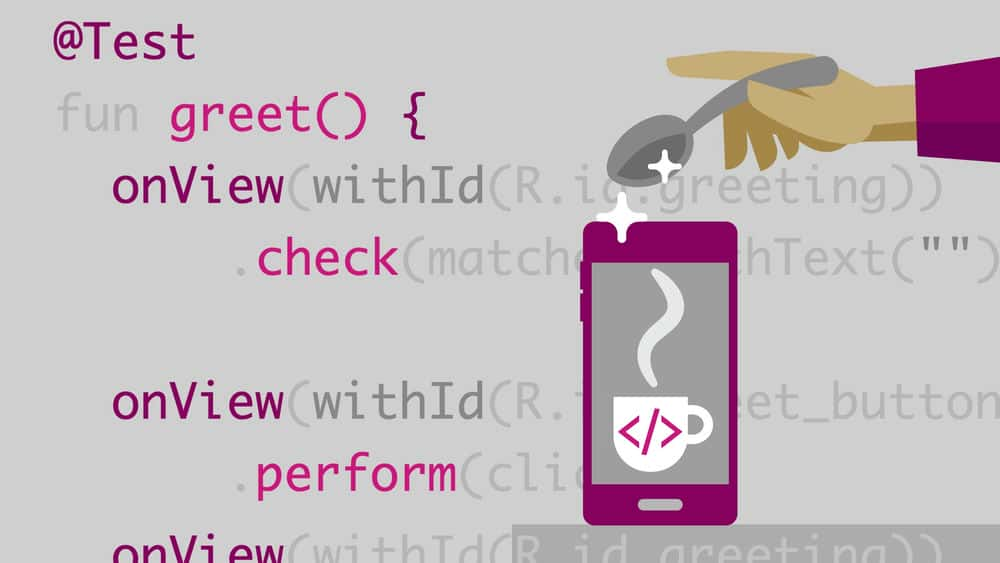
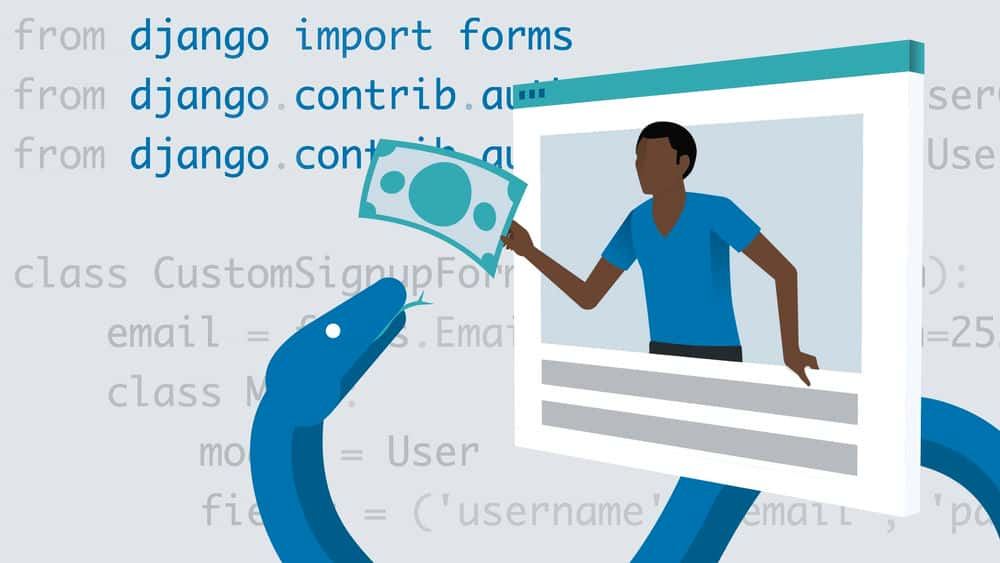
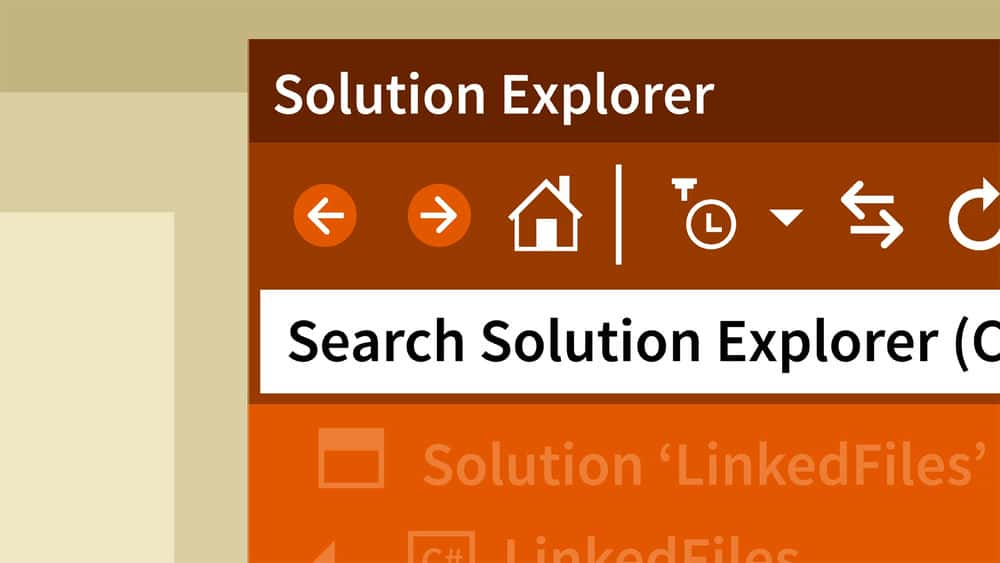






 Steven Lipton
Steven Lipton
نمایش نظرات